안녕하세요. 슈다 입니다.
컴퓨터를 사용하면서 특정 시점으로 깨끗하게 복구하고 싶을 경우가 있습니다.
윈도우를 새로 설치한 뒤 기본적인 프로그램을 설치하고
윈도우 환경을 개인에 최적하하여 설정한 상태에서 이미지 백업을 이용해 백업을 받았다면
언제든 필요할 때 해당 시점으로 윈도우를 복원하여 깨끗한 상태로 사용할 수 있습니다.
이번 포스팅에서는 윈도우10에서 자체적으로 지원하는 백업기능을 활용하여
시스템 이미지 백업 받는 방법을 알아보겠습니다.
백업을 이용해 복원하는 방법은 포스팅 하단을 참고해 주세요!
윈도우10 - 시스템 이미지 백업 방법
필수 사항
윈도우가 설치된 C드라이브내에 백업파일을 생성할 수 없습니다.
백업을 위해 C드라이브 사이즈 이상의 별도 저장공간이 (내/외장 디스크, USB 등) 필요합니다.
[시작 > 설정 > 업데이트 및 보안]
으로 들어갑니다.

좌측 [백업] 을 선택하고
"이전 백업을 찾으십니까?" 항목에서
백업 및 복원으로 이동(Windows 7) 을 클릭합니다.

백업 및 복원 창의 좌측
시스템 이미지 만들기 를 선택합니다.

백업파일이 생성될 곳을 지정합니다.
위 화면은 F드라이브에 외장디스크가 연결되어 있습니다.
F드라이브에 백업을 받기로 합니다.

시스템 이미지 백업은
OS가 설치된 드라이브와 (기본적으로 C드라이브) 시스템 파티션은
필수로 백업받게 되어 있습니다.
그 외 이미지 백업 받고 싶은 드라이브가 있다면 선택합니다.
OS영역만 백업하려면 기본 상태로 진행합니다.
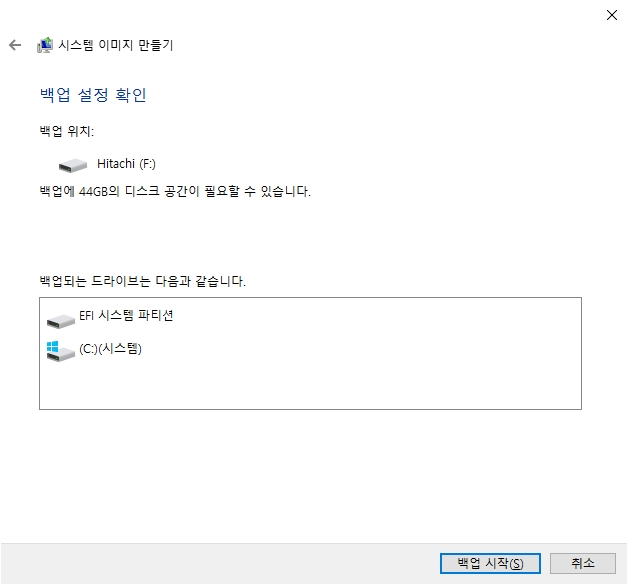
백업 수행 전 마지막 확인 단계 입니다.
백업 위치와 백업 대상을 확인한 뒤 [백업 시작] 을 클릭합니다.

팝업창이 뜨며 백업 진행 상태가 표시됩니다.

백업이 모두 완료되면
시스템 복구 디스크를 생성할 지 묻습니다.
복구 디스크가 없어도 백업 복원이 가능합니다.
[아니요] 를 눌러 백업을 종료합니다.

시스템 이미지 백업이 완료되었습니다.

이미지 백업이 저장된 경로에는
WindowsImageBackup
폴더가 생성되어 있습니다.
백업 실행 전 약 44GB 가 필요하다고 나왔었는데
백업 후 해당 폴더 사이즈를 보니 약 28GB를 사용합니다.
어느정도 압축되서 이미지 백업이 진행되는 것으로 보입니다.
시스템 이미지 백업을 이용해서
특정 시점으로의 복원 방법은 아래 포스팅을 참고해 주세요.
※ 윈도우10 시스템 이미지 백업으로 복구하기 : https://syuda.tistory.com/183
윈도우10 시스템 이미지 백업을 이용해 복원, 복구하는 방법
안녕하세요. 슈다 입니다. 윈도우10의 시스템 이미지를 백업받아 놓았다면 언제든 해당 시점으로 복원할 수 있습니다. 윈도우10의 시스템 이미지 백업 파일을을 이용해 복원을 진행해 보겠습니
syuda.tistory.com
'IT > 일반' 카테고리의 다른 글
| 네이버 서치어드바이저 소유확인 만료일 갱신하기 (0) | 2021.03.16 |
|---|---|
| 윈도우10 시스템 이미지 백업을 이용해 복원, 복구하는 방법 (0) | 2021.03.08 |
| VMware 기존에 사용하던 이미지 복구, VM 재등록 방법 (1) | 2021.02.10 |
| [SecureCRT] Keyboard interactive authentication with the SSH2 server failed 메세지 발생 시 해결 방법 (0) | 2021.02.08 |
| [윈도우10] 실행 창 실행 명령, 목록, 기록 삭제하기 (feat. regedit) (0) | 2020.12.22 |